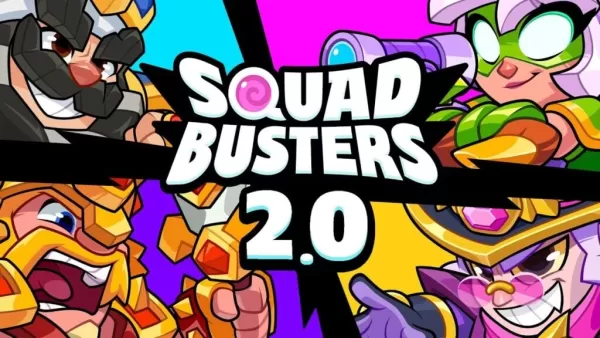Optimal PC Settings for Avowed to Boost FPS
*Avowed* is a graphical masterpiece, offering a rich and immersive world. To fully enjoy its stunning visuals without compromising performance, optimizing your PC settings is essential. Here are the best settings for *Avowed* on PC to help you find the balance between enjoying the stunning graphics and maintaining a smooth frame rate.
Recommended Videos
**Related: Beginner’s Guide to *Avowed***Understanding Avowed’s System Requirements
Before diving into specific settings, it’s crucial to know if your PC meets the game’s requirements.Minimum Specifications:
- OS: Windows 10/11
- Processor: AMD Ryzen 5 2600 or Intel i5-8400
- Memory: 16 GB RAM
- Graphics: AMD RX 5700, Nvidia GTX 1070, or Intel Arc A580
- DirectX: Version 12
- Storage: 75 GB available space
Recommended Specifications:
- OS: Windows 10/11
- Processor: AMD Ryzen 5 5600X or Intel i7-10700K
- Memory: 16 GB RAM
- Graphics: AMD RX 6800 XT or Nvidia RTX 3080
- DirectX: Version 12
- Storage: 75 GB available space
Ensuring your system aligns with these specs is the first step toward optimal performance. However, there is some leeway in these specs. A setup between minimum and recommended is sufficient to enjoy the game at decent FPS. If you are planning to play the game on higher resolutions and high refresh rate screens, you will need a more powerful system.
Make sure to let the game generate shaders on your first run without interruptions for the best gameplay experience.
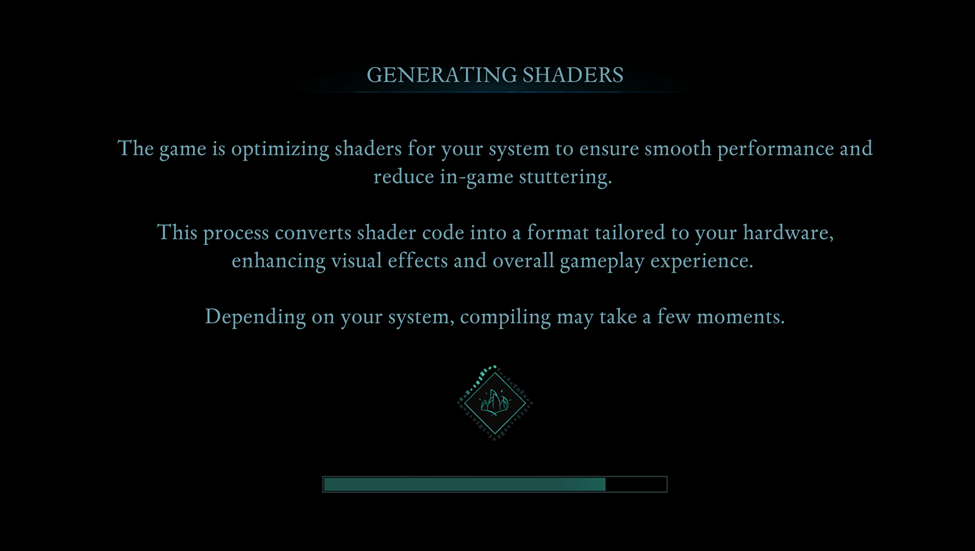 Screenshot Captured by The Escapist
Screenshot Captured by The Escapist
Optimizing Basic Graphics Settings
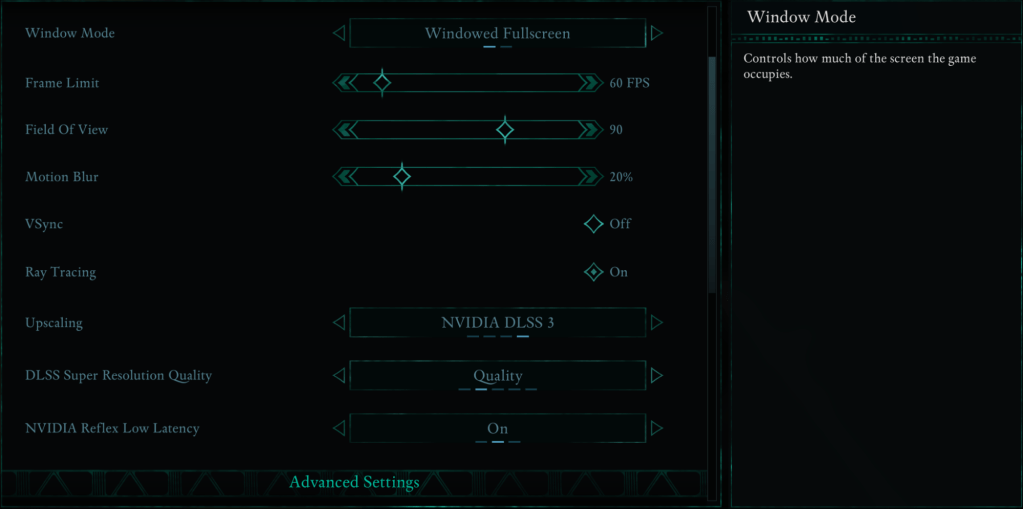 Screenshot Captured by The Escapist
Screenshot Captured by The Escapist
Adjusting the basic graphics settings can significantly impact your gaming experience.
- Resolution: Set to your monitor’s native resolution for the sharpest visuals.
- Window Mode: Choose “Windowed Fullscreen” for easy switching between applications without minimizing the game. Fullscreen Exclusive is another good option if you want the least amount of input lag.
- Frame Limit: Setting a frame limit can stabilize performance. If your system struggles to maintain high FPS, capping it can reduce fluctuations. Generally, set it to match your monitor’s refresh rate, but 60 FPS is a good middle ground.
- VSync: Turning VSync off can reduce input lag, but if you experience screen tearing, consider enabling it.
- Field of View: A setting around 90 degrees offers a balanced view without distorting the image.
- Motion Blur: Disabling motion blur can result in a clearer image, especially during fast movements.
Advanced Graphics Settings
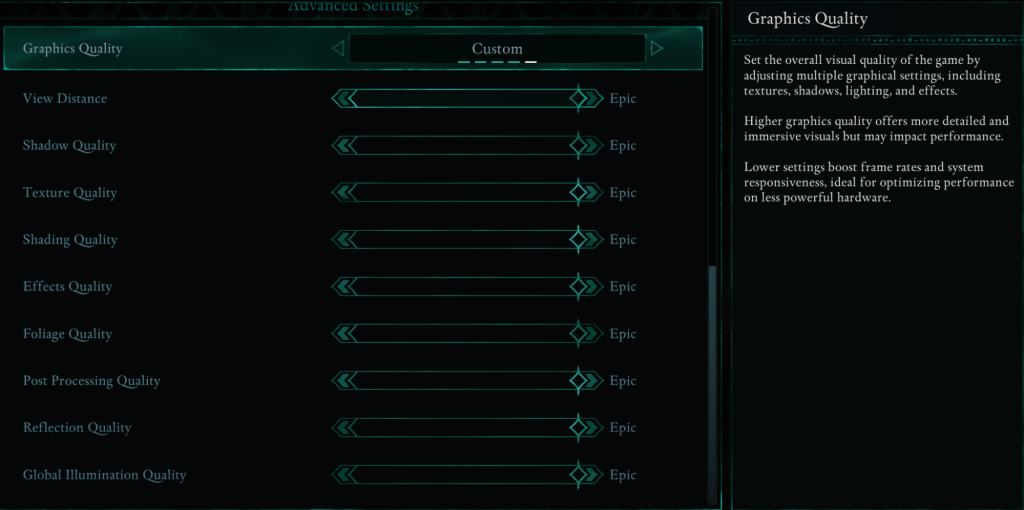 Screenshot Captured by The Escapist
Screenshot Captured by The Escapist
Graphics settings impact how detailed the game world looks and how smoothly it runs. Lowering certain settings can drastically improve FPS without significantly impacting the game's visual quality.
| **View Distance** | Controls how far objects render. Higher settings improve distant details but lower FPS. |
| **Shadow Quality** | A major FPS killer. Lowering this significantly improves performance. |
| **Texture Quality** | Determines how detailed surfaces appear. Higher settings need more VRAM. |
| **Shading Quality** | Affects lighting depth. Lowering it reduces realism but boosts performance. |
| **Effects Quality** | Controls visual effects like fire and magic. Higher settings look better but demand more GPU power. |
| **Foliage Quality** | Determines how dense grass and trees are. Lowering it improves FPS. |
| **Post Processing Quality** | Enhances visuals with effects like bloom and blur. Reducing it saves performance. |
| **Reflection Quality** | Impacts water and surface reflections. A high setting looks great but tanks FPS. |
| **Global Illumination Quality** | Controls realistic lighting. High settings improve atmosphere but cost performance. |
Now, let’s break down what settings work best for different PC builds.
Best Settings for Minimum Requirement PCs
For those running Avowed on a lower-end PC, settings need to be optimized to hit 60 FPS while keeping the game looking decent.
Recommended Settings for Low-End PCs
If your PC meets the minimum requirements (GTX 1070/RX 5700, Ryzen 5 2600/i5-8400, 16GB RAM), here’s what you should tweak:
- Graphics Quality: Custom (Balanced between Low and Medium).
- View Distance: Medium
- Shadow Quality: Low
- Texture Quality: Medium
- Shading Quality: Low
- Effects Quality: Medium
- Foliage Quality: Low
- Post Processing Quality: Low
- Reflection Quality: Low
- Global Illumination Quality: Low
With these settings, Avowed should run at 50-60 FPS on lower-end PCs without too much visual loss.
Related: How to Turn Off Subtitles in Avowed
Best Settings for Recommended Requirement PCs
If your PC meets the recommended requirements (RTX 3080/RX 6800 XT, Ryzen 5 5600X/i7-10700K, 16GB RAM), you can push settings higher for a great mix of performance and visuals.
Recommended Settings for Mid-Range PCs
- Graphics Quality: Custom (Mix of High and Epic).
- View Distance: High
- Shadow Quality: Medium
- Texture Quality: High
- Shading Quality: High
- Effects Quality: High
- Foliage Quality: High
- Post Processing Quality: High
- Reflection Quality: Medium
- Global Illumination Quality: High
If you own a high-end PC, you should be cranking up each setting to “Epic” right away and enjoy Avowed in its full glory with max FPS. If you’re looking to go the extra mile, check out the Best Avowed Mods.
Avowed is out now for PC and Xbox Series X|S.